- تاریخ ثبتنام
- 2014-01-12
- نوشتهها
- 889
- پسندها
- 0
- امتیازها
- 16
- سن
- 37
- محل سکونت
- تهران، پاسداران
- وب سایت
- www.irsapro.ir
[h=1]شما می توانید با استفاده از لینک زیر[/h]
نرم افزار مورد نیاز خود رادانلود کرده یا از طریق خرید CD، محصولات BullGuard را بر روی کامپیوتر نصب کنید.[/h]
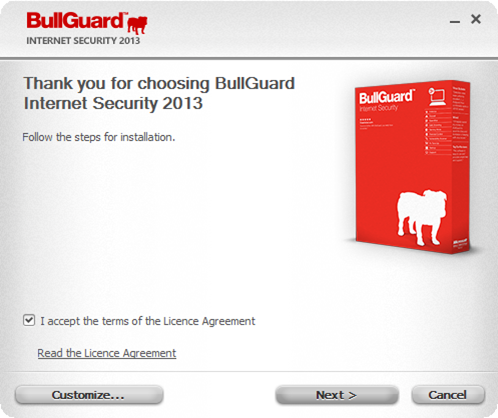
[h=1][/h][h=1][/h][h=1][/h][h=1][/h][h=1][/h][h=1][/h][h=1][/h][h=1]دانلود نرم افزار از طریق سایت بولگارد این امکان را به شما می دهد تا به آخرین لیستUpdate های آنتی ویروس مورد نظرتان دسترسی داشته باشید و پس از نصب آنتی ویروس در هنگامیکه قصد دارد تا برای نخستین بار نرم افزار را Update کند این زمان را کاهش دهید.[/h]
[h=1]توصیه می شود که پس از دانلود آنتی ویروس از طریق سایت بولگارد ، آنرا بر روی سیستم خود حفظ کنید تا در دفعات بعدی نصب قابل استفاده باشد. ضمنا پیشنهاد می شود تا در هنگامیکه قصد دارید آنتی ویروس بولگارد را بر روی سیستم نصب کنید تمامی نرم افزارهای امنیتی دیگر که بر روی سیستم موجود می باشد، غیر فعال نمائید زیرا در صورتیکه این عمل انجام نشود ممکن است در زمان نصب مشکلاتی اتفاق افتاده و برخی از ابزارهای مورد نیاز آنتی ویروس به درستی نصب نشوند. همچنین توصیه می شود تا از دانلود آنتی ویروس بولگارد ازطریق سرورهای اشتراک گذاری (Peer to Peer) پرهیز کنید. به دلیل اینکه منابعی که توسط این سرورها استفاده می شوند قابل اطمینان نبوده و ممکن است سیستم شما را پیش از نصب آنتی ویروس و در هنگام دانلود به برخی از انواع ویروس آلوده کرده و ایجاد مشکل نماید. بنابراین همواره برای دسترسی به آخرین نسخه های آنتی ویروس های بولگارد از سایت بولگارد استفاده نمائید.[/h]
[h=1][/h][h=1][/h][h=1][/h]
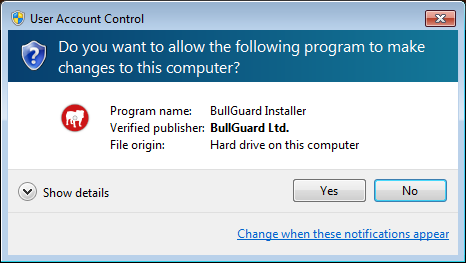
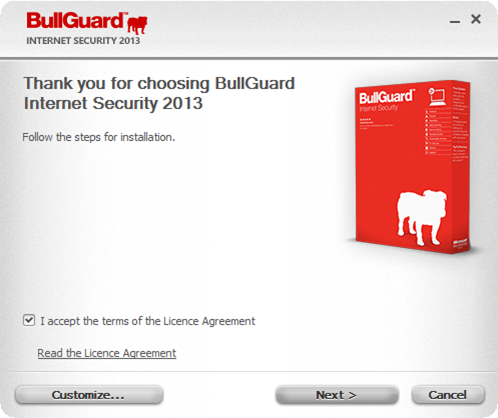
قبل از نصب نرم افزار ابتدا باید گزینه Agreement License را که در شکل فوق نشان داده شده بپذیرید و در صورتی که تمایل دارید تا آنتی ویروس در محل پیش فرض انتخاب شده توسط نرم افزار نصب شود با انتخاب کلید Next مراحل را ادامه دهید. در صورتیکه قصد دارید مسیر نصب آنتی ویروس را تغییر دهید می توانید با انتخاب گزینه Customize مسیر دلخواه را انتخاب کرده و مراحل نصب را ادامه دهید . شکل زیر چگونگی تغییر مسیر را نشان می دهد.
http://www.bullguard.com/downloads.aspx
[h=1]نرم افزار مورد نیاز خود رادانلود کرده یا از طریق خرید CD، محصولات BullGuard را بر روی کامپیوتر نصب کنید.
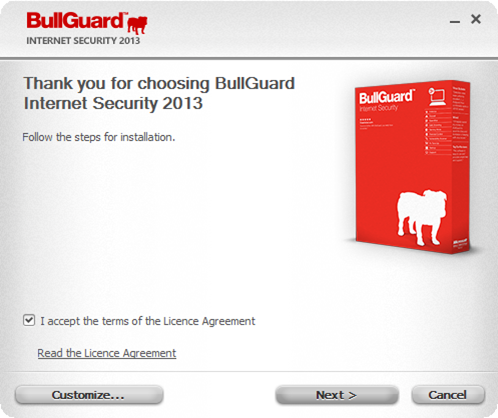
[h=1]توصیه می شود که پس از دانلود آنتی ویروس از طریق سایت بولگارد ، آنرا بر روی سیستم خود حفظ کنید تا در دفعات بعدی نصب قابل استفاده باشد. ضمنا پیشنهاد می شود تا در هنگامیکه قصد دارید آنتی ویروس بولگارد را بر روی سیستم نصب کنید تمامی نرم افزارهای امنیتی دیگر که بر روی سیستم موجود می باشد، غیر فعال نمائید زیرا در صورتیکه این عمل انجام نشود ممکن است در زمان نصب مشکلاتی اتفاق افتاده و برخی از ابزارهای مورد نیاز آنتی ویروس به درستی نصب نشوند. همچنین توصیه می شود تا از دانلود آنتی ویروس بولگارد ازطریق سرورهای اشتراک گذاری (Peer to Peer) پرهیز کنید. به دلیل اینکه منابعی که توسط این سرورها استفاده می شوند قابل اطمینان نبوده و ممکن است سیستم شما را پیش از نصب آنتی ویروس و در هنگام دانلود به برخی از انواع ویروس آلوده کرده و ایجاد مشکل نماید. بنابراین همواره برای دسترسی به آخرین نسخه های آنتی ویروس های بولگارد از سایت بولگارد استفاده نمائید.[/h]
[h=1][/h][h=1][/h][h=1][/h]
پس از دانلود آنتی ویروس می توانید مراحل نصب را آغاز کنید. در صورتیکه از ویندوز7 استفاده می کنید در زمان نصب آنتی ویروس با پیامی از سوی سیستم عامل مواجه می شوید که در شکل زیر نشان داده شده است و می توانید با انتخاب گزینه Yes اجازه نصب آنتی ویروس را صادر کرده و اقدام به نصب نمائید.
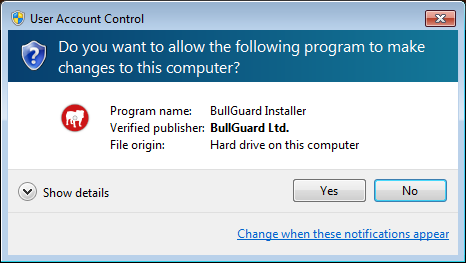
پس از انجام عمل فوق اولین پنجره نصب آنتی ویروس به نمایش در می آید . توصیه می شود که قبل از انجام هرگونه فعالیتی جهت نصب آنتی ویروس ابتدا تمامی نرم افزارهای در حال کار را بسته و تمامی فایل های خود را ذخیره نمائید و پس از حصول اطمینان مراحل نصب را ادامه دهید زیرا در حین نصب آنتی ویروس سیستم شما Restart می شود تا مراحل نصب تکمیل شود.
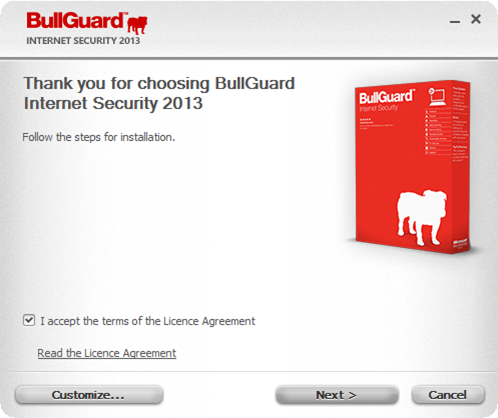
قبل از نصب نرم افزار ابتدا باید گزینه Agreement License را که در شکل فوق نشان داده شده بپذیرید و در صورتی که تمایل دارید تا آنتی ویروس در محل پیش فرض انتخاب شده توسط نرم افزار نصب شود با انتخاب کلید Next مراحل را ادامه دهید. در صورتیکه قصد دارید مسیر نصب آنتی ویروس را تغییر دهید می توانید با انتخاب گزینه Customize مسیر دلخواه را انتخاب کرده و مراحل نصب را ادامه دهید . شکل زیر چگونگی تغییر مسیر را نشان می دهد.



